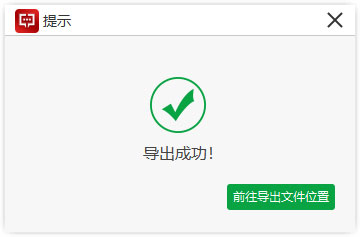在闪电文字语音转换软件中,我们可以进行文字转语音以及语音转文字等操作,其中文字转语音支持多种语音类型,有标准女生、标准男生、情感女生、情感男生等,还可以转换成方言
在闪电文字语音转换软件中,我们可以进行文字转语音以及语音转文字等操作,其中文字转语音支持多种语音类型,有标准女生、标准男生、情感女生、情感男生等,还可以转换成方言、英文等,功能十分强大。下面,我们就一起往下看看闪电文字语音转换软件将文字转成粤语语音的方法。
方法步骤
1、双击打开软件,选择“文字转语音”功能,然后点击添加文字内容;
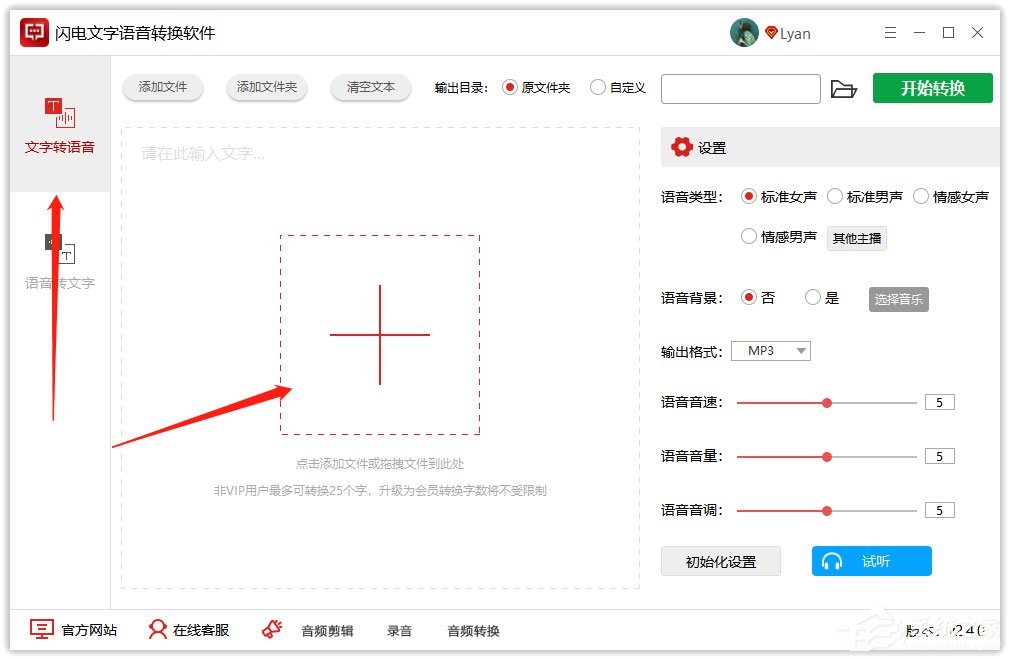
2、添加文件后,在这里选择“其他主播”;
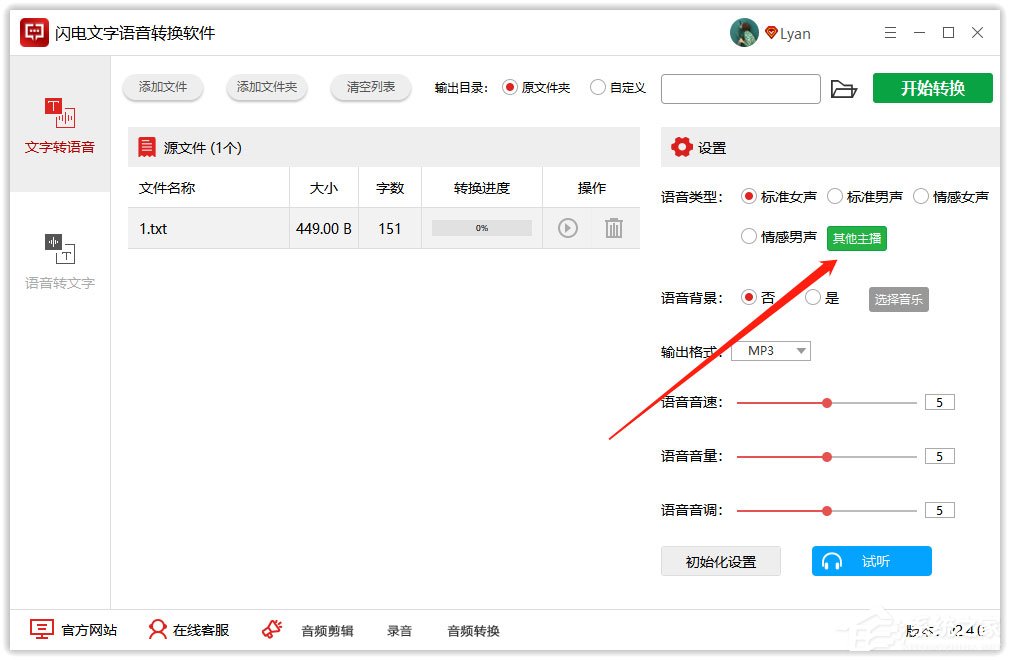
3、如图所示,选择“方言场景”中的“粤语女声”,可点击播放试听,然后点击“使用”;

4、在这里,勾选“自定义”按钮可更换文件导出位置;
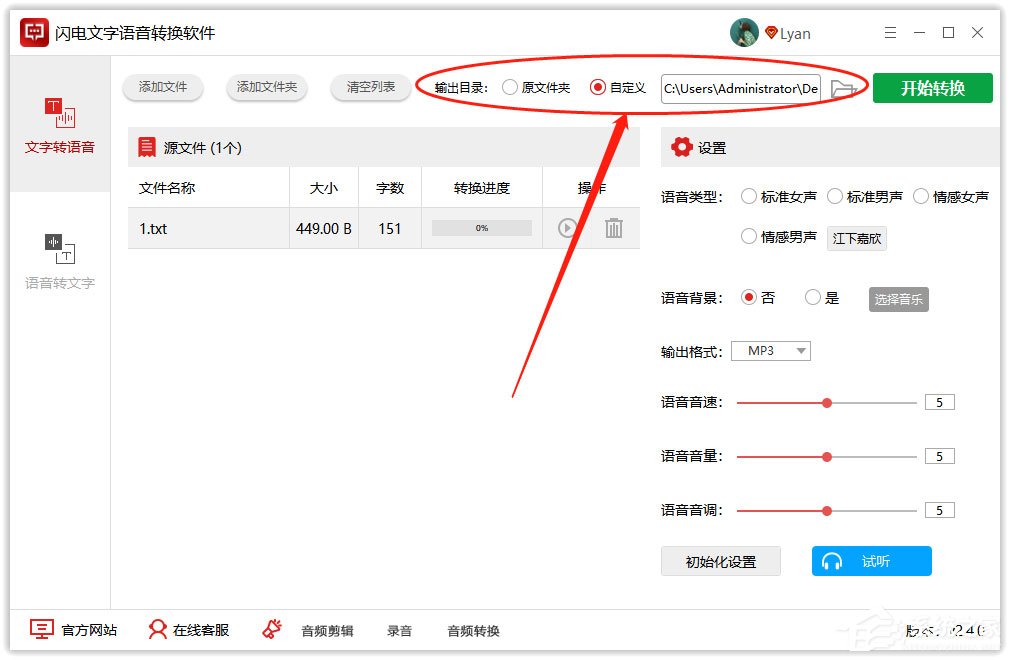
5、最后,点击右上角的“开始转换”即可;
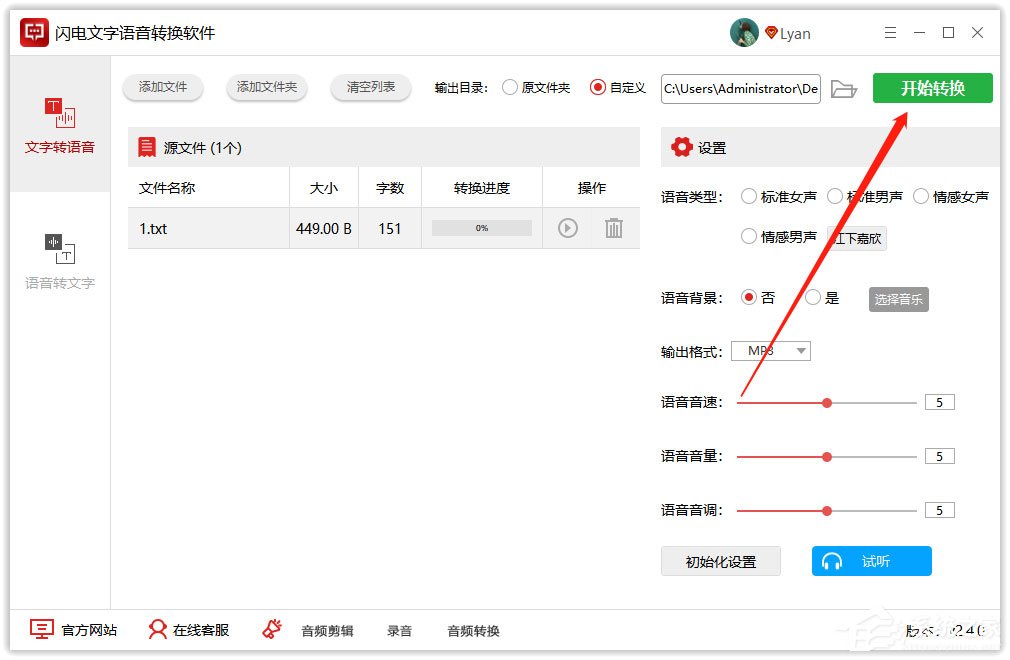
注意:转换过程中,如需取消,请先点击“暂停”然后再取消;
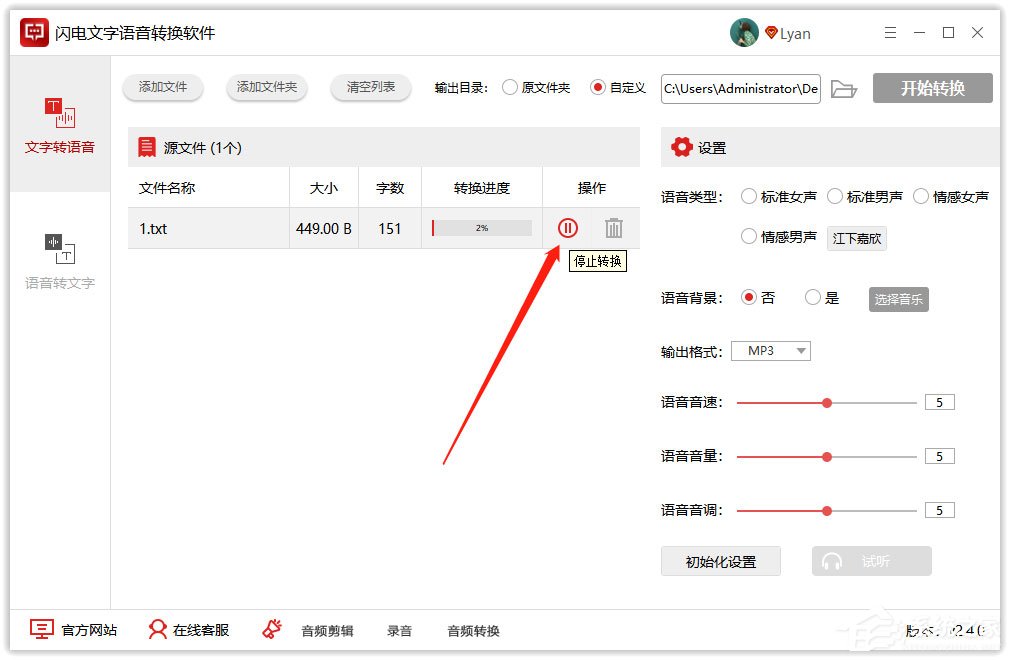
6、文件导出成功后,点击“前往导出文件位置”可快速查找音频文件!